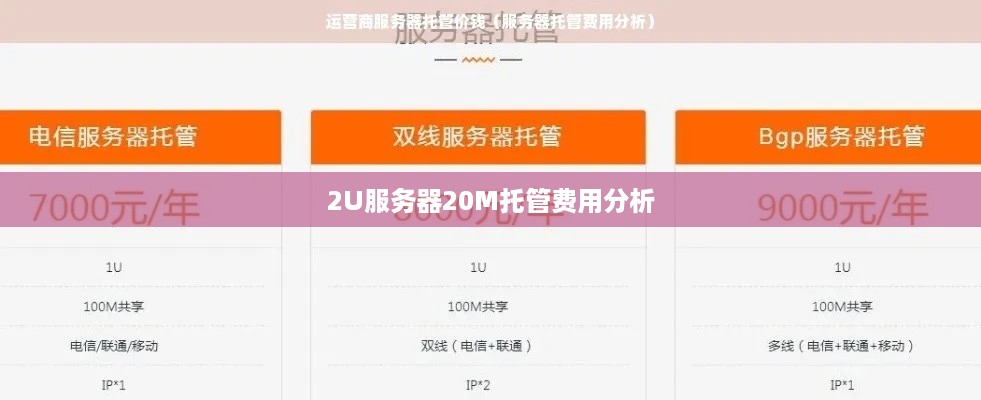如何设置服务器ftp(FTP服务器的搭建与设置)
**如何设置服务器 FTP**
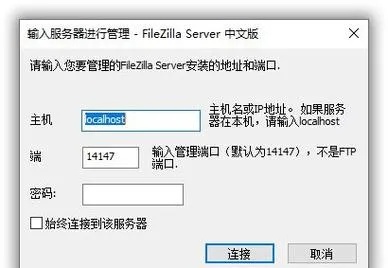
**概述**
文件传输协议 (FTP) 是一种标准网络协议,用于在计算机之间传输文件。它是一种客户端-服务器协议,其中客户端连接到服务器并访问其文件系统。FTP 服务器允许用户上传、下载、删除和管理服务器上的文件。
**设置 FTP 服务器**
以下步骤介绍了如何在服务器上设置 FTP 服务器:
**1. 安装 FTP 服务器软件**
您需要在服务器上安装 FTP 服务器软件。有许多可用的 FTP 服务器软件,包括:
* **vsftpd**:一个轻量级、安全的 FTP 服务器,适用于 Linux 和 Unix 系统。
* **proftpd**:另一个流行的 FTP 服务器,具有高级功能,例如虚拟主机和 TLS/SSL 支持。
* **Pure-FTPd**:一个安全且易于配置的 FTP 服务器,适用于 Linux 和 Windows 系统。
**2. 配置 FTP 服务器**
安装 FTP 服务器软件后,您需要配置它。配置选项因服务器软件而异,但通常包括:
* **端口号:**指定 FTP 服务器将在其上监听连接的端口号。默认端口号为 21。
* **匿名访问:**允许匿名用户访问 FTP 服务器。
* **用户帐户:**创建用户帐户并为其分配密码和权限。
* **根目录:**指定 FTP 服务器将用作根目录的目录。
**3. 启动 FTP 服务器**
配置 FTP 服务器后,您需要启动它。启动命令因服务器软件而异,但通常是:
* **vsftpd:**systemctl start vsftpd
* **proftpd:**service proftpd start
* **Pure-FTPd:**pure-ftpd -B

**4. 防火墙配置**
如果您在服务器上启用了防火墙,您需要配置它以允许 FTP 连接。通常,您需要打开服务器软件正在监听的端口(通常为 21)。
**5. 测试 FTP 服务器**
设置 FTP 服务器后,您可以使用 FTP 客户端对其进行测试。有许多可用的 FTP 客户端,包括:
* **FileZilla:**一个跨平台的图形 FTP 客户端。
* **WinSCP:**一个 Windows 专用的图形 FTP 客户端。
* **CyberDuck:**一个 Mac 专用的图形 FTP 客户端。
**FTP 命令**
以下是一些常用的 FTP 命令:
* **ls:**列出当前目录中的文件和目录。
* **cd:**更改目录。
* **get:**从服务器下载文件。
* **put:**将文件上传到服务器。
* **mkdir:**创建目录。
* **rmdir:**删除目录。
* **delete:**删除文件。
**FTP 安全性**
确保 FTP 服务器安全非常重要。以下是一些最佳做法:
* **使用强密码:**为 FTP 用户帐户使用强密码。
* **禁用匿名访问:**如果可能,禁用匿名访问。

* **限制用户权限:**仅授予用户必要的权限。
* **使用 TLS/SSL 加密:**使用 TLS/SSL 加密 FTP 连接。
* **定期更新 FTP 服务器软件:**确保您的 FTP 服务器软件是最新的。
**高级配置**
FTP 服务器提供了许多高级配置选项,例如:
* **虚拟主机:**允许您在同一服务器上托管多个 FTP 站点。
* **带宽限制:**限制用户可以使用的带宽。
* **文件大小限制:**限制用户可以上传或下载的文件大小。
* **主动和被动模式:**配置 FTP 服务器以使用主动或被动模式进行数据传输。
**故障排除**
如果您在设置或使用 FTP 服务器时遇到问题,可以尝试以下故障排除步骤:
* **检查防火墙:**确保防火墙允许 FTP 连接。
* **检查端口号:**确保 FTP 服务器正在监听正确的端口号。
* **检查用户权限:**确保用户具有访问 FTP 服务器的权限。
* **检查日志文件:**查看 FTP 服务器日志文件以获取错误消息。
* **寻求专业帮助:**如果您无法解决问题,请寻求专业帮助。
**结论**
设置和配置 FTP 服务器是一个相对简单的过程。通过遵循本文中的步骤,您可以设置一个安全且易于使用的 FTP 服务器。
与本文知识相关的文章: